Was macht die Komponente?
- Zeigt den Status eines Objekts an.
Wann soll die Komponente eingesetzt werden?
- Wenn der Status / Zustand eines Objekt dauernd und prominent angezeigt werden soll.
Regeln
- Die unten dargestellten Bilder zeigen Beispiele für Status. Die Zustände werden jeweils applikationsspezifisch festgelegt und damit auch die
Farben undIcons passend gewählt.
Zustände
Die Komponente hat folgende Zustände:
- Default
Varianten
Icon
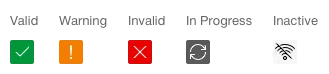
Text

Extended
